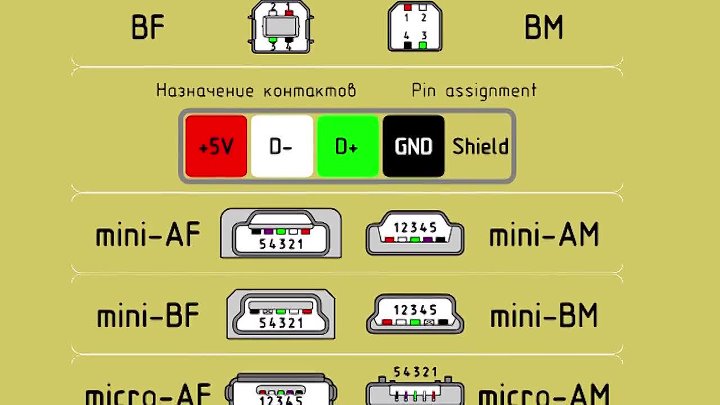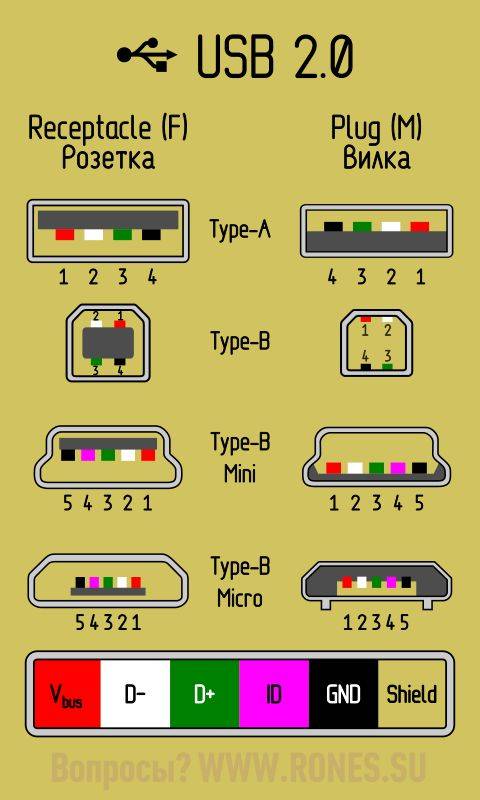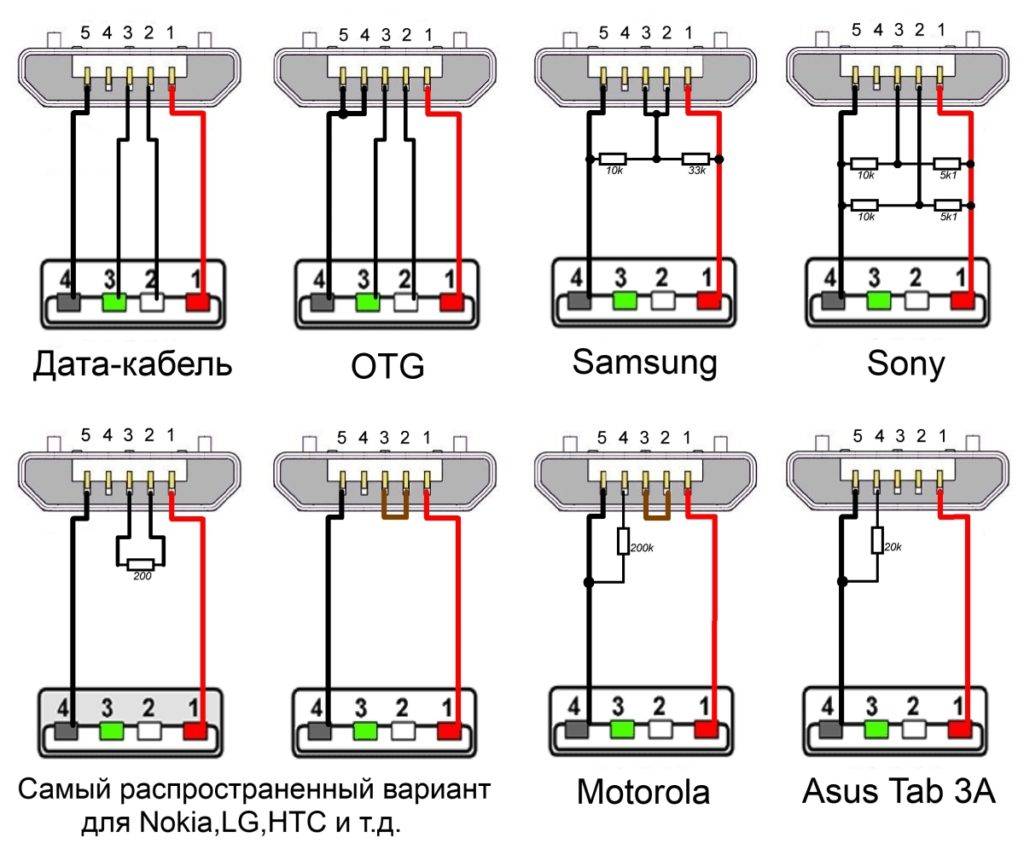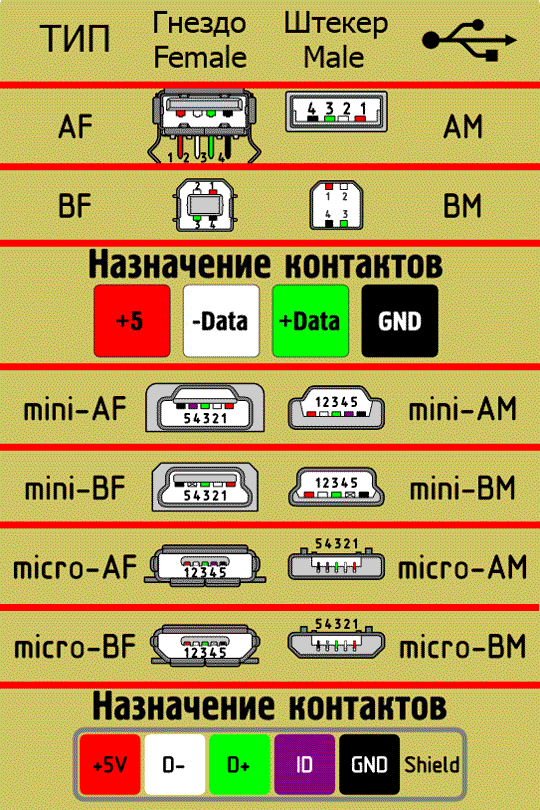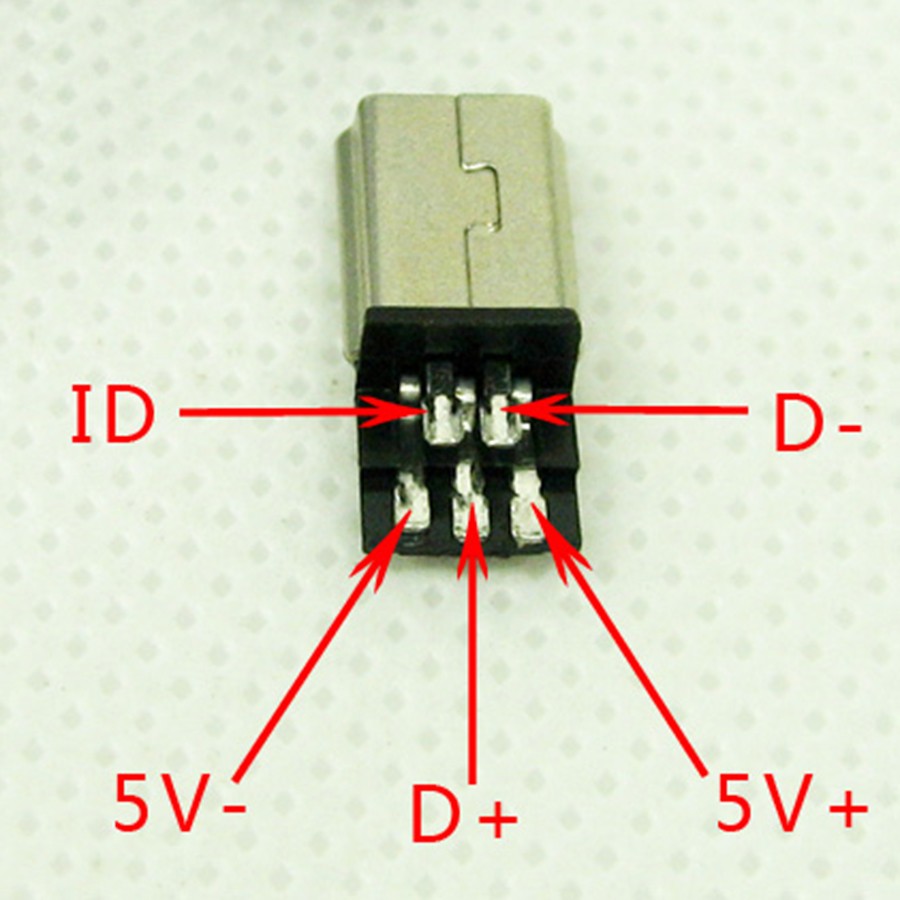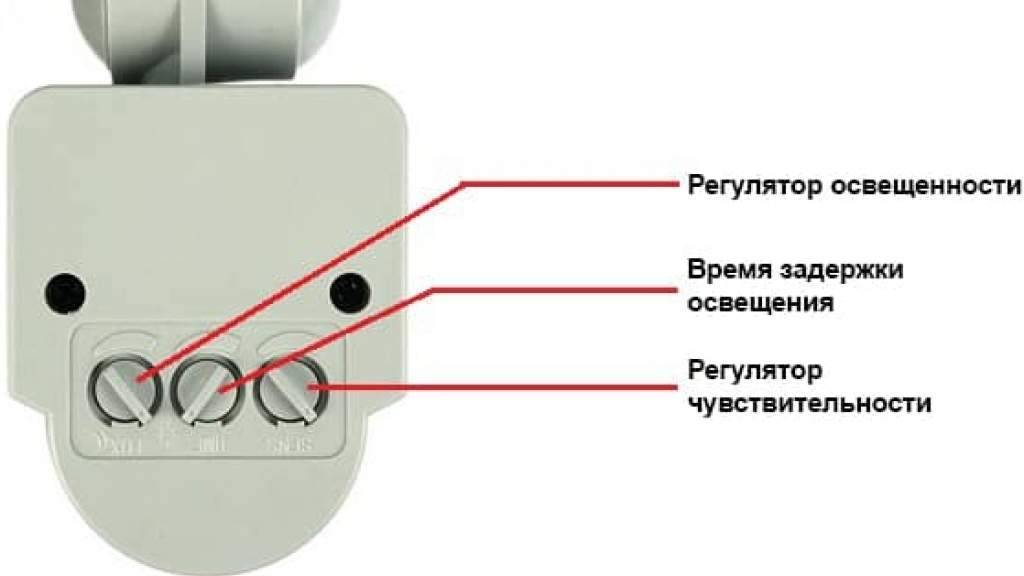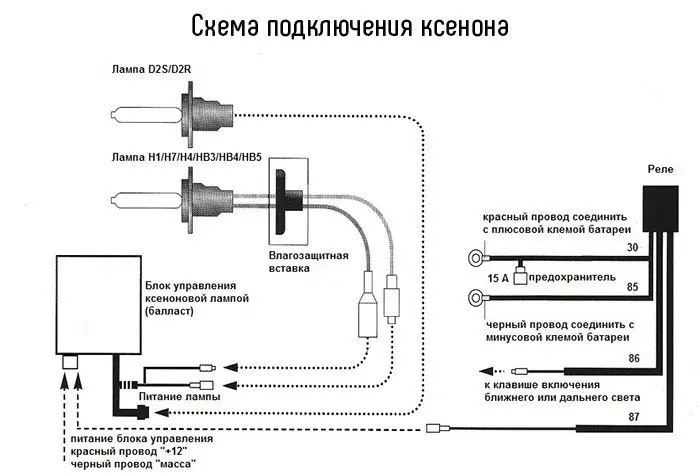Будущее микро-usb
Так как это одни из самых популярных на сегодняшний день портов, то, если вы научитесь менять их однажды и узнаете как делается распиновка микро usb разъема, этот навык будет выручать вас в будущем очень часто. И пускай их не приняли за «золотой стандарт» при разработке телефонов и других цифровых устройств.
И нам по-прежнему приходится иметь целую коллекцию проводов специально для ноутбука Acer, для телефона от Samsung, для iPad от Apple и фотоаппарата Nikon, но активное использование микро-разъемов дает надежду, то скоро вместо «букета» у нас на полочке будет лежать один кабель микро-USB, подходящий хотя бы к 90% техники в доме.
Ограничения: разъемы, расположение контактов и классификация
Шины первого и второго поколения одинаковы по конфигурации кабелей и коннекторов. Третья версия уже имеет отличия по форме разъема, то есть, по расположению контактов. Для того, чтобы визуально различать разъемы, их маркируют по типам и разновидностям. Маркировка включает буквенные обозначения, а также распиновку или разводку USB разъема.
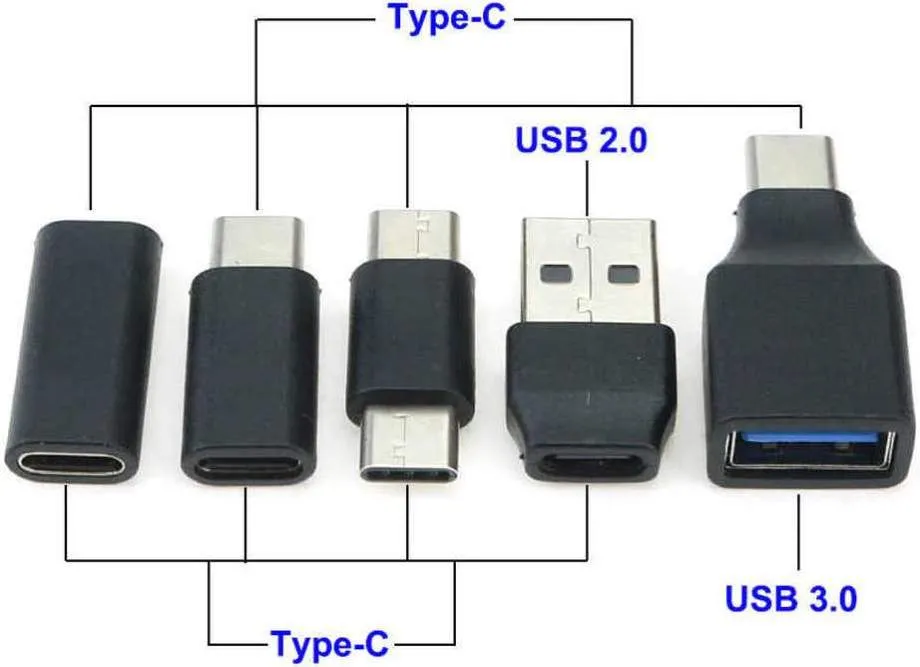 Сложности классификации: типы и версии USB-разъемов
Сложности классификации: типы и версии USB-разъемов
Шина состоит из четырех проводов (хотя на выходе контактов может быть не только четыре), отвечающих за передачу данных. Два из них нужны для обмена информацией, а два других – для питания. Распиновка (или, по-другому, цоколевка) – это способ идентификации каждого провода.
Классификация версии 1.1, 2.0
Из-за того, что контакты в штекерах могут располагаться совершенно по-разному, разъем USB 3.0 не всегда можно подключить к более ранней версии. Возможность подключения зависит от формы разъемов и штекеров, и определяется таким понятием, как тип. Разъемы USB-кабеля версии 1.1, 2.0 делятся на два типа:
- Type А. Размещается со стороны главного устройства, является питающим.
- Type В. Размещается со стороны периферийного девайса, служит для его присоединения.
Для каждого из типов разработано три стандарта подключения (формфактора), что связано с необходимостью взаимного использования самых разных устройств; к примеру, смартфон часто приходится подсоединять к внешней зарядке или к компьютеру. Формфакторы имеют следующий вид:
Стандартный. Классический размер интерфейса.
 Распиновка и внешний вид разъема USB 3.0, тип А
Распиновка и внешний вид разъема USB 3.0, тип А
- Mini. В свое время (до появления Micro USB) был основным разъемом для мобильных устройств. Сейчас его значение снижается.
- Micro. Уменьшенный вариант предыдущего стандарта. Его появление обусловлено распространением компактных устройств, от смартфонов и веб-камер до электронных книг.
Классификация версии 3.0
Как и предыдущие версии разъемов, USB 3.0 делится на типы А и В. Однако, здесь имеется только два стандарта подключения: стандартный и Micro; размещение контактов в штекере также имеет отличия.
С 2013 года появилась обновленная вариация интерфейса 3.1, способная передавать данные со скоростью 10 Гбит/с; ее стали классифицировать как USB 3.1 Gen 2 (второе поколение). В связи с этим предыдущий вариант 3.0 поменялся на USB 3.1 Gen 1 (первое поколение). Однако на многих кабелях продолжает встречаться маркировка 3.0 или 3.1 безо всякого указания поколений.
Обновленный интерфейс 3.1 нередко путают с Type-C, но они имеют некоторые отличия. USB Type-C (или USB-C) разрабатывался как спецификация для универсального компактного двухстороннего разъема, предназначенного для USB-кабелей и USB-устройств.
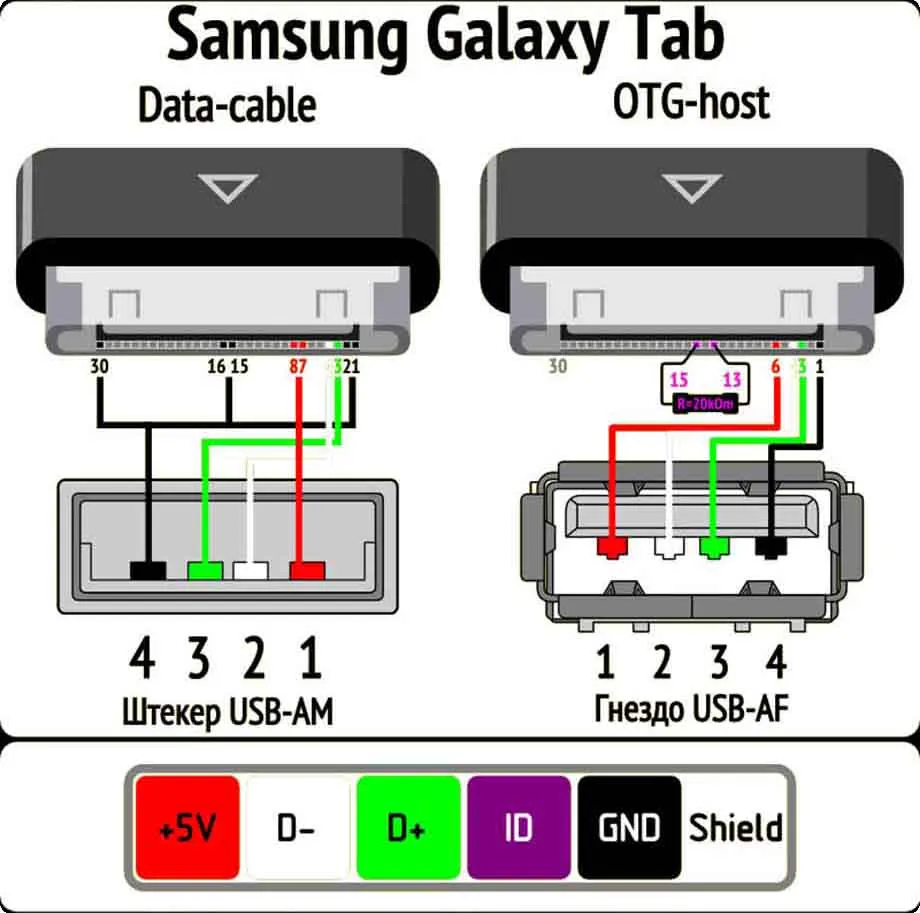 Распиновка штекера и гнезда планшета Samsung Galaxy
Распиновка штекера и гнезда планшета Samsung Galaxy
В разъеме Type-C 24 контакта, и особенность заключается в том, что распиновка USB разъема для зарядки имеет зеркальный вид (контакты расположены зеркально, 2х12). Благодаря такому расположению штекер можно подключать к смартфону или другому гаджету любой стороной; оба положения будут правильными.
Существует еще одна разработка – Power Delivery (PD), предоставляющая возможность быстрой зарядки. И здесь также надо иметь в виду, что разъемы Type-C, 3.1 и PD являются разными интерфейсами. Поэтому порт, даже являясь Type-C, может поддерживать или не поддерживать быструю зарядку, если его версия не 3.0, а 2,0.
Если рассмотреть, например, распиновку USB кабеля для зарядки версии Type-C, то можно увидеть, что контакты делятся не только по расположению, пополам на две группы (12 сверху, 12 снизу). Каждая группа делится на шесть смысловых каналов:
- Питание и земля.
- Конфигурирующий и дополнительный.
- USB 2.0 и 3.1/3.0.
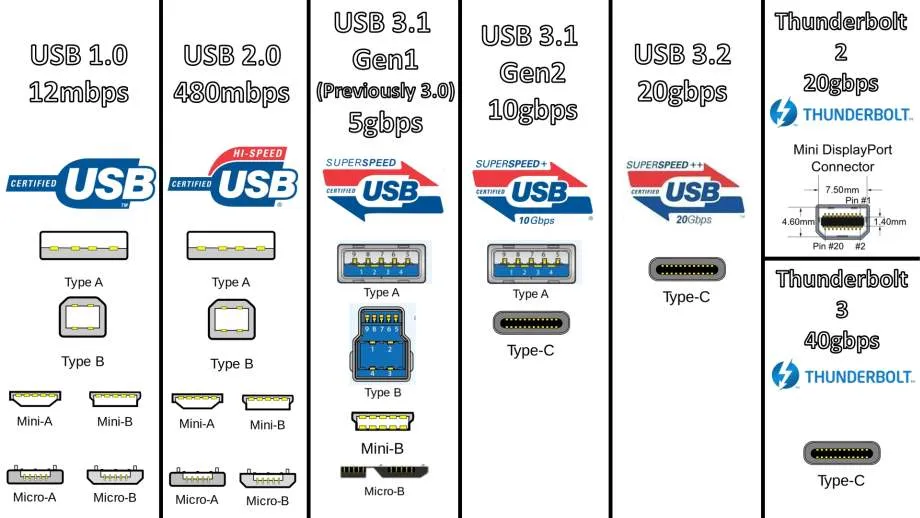 Сравнительная распиновка для разъемов A, B, C, Mini и Micro
Сравнительная распиновка для разъемов A, B, C, Mini и Micro
Распиновка USB 2.0
В стандартном USB 2.0 задействуют 4 провода. Их идентифицируют по такой схеме:
- +5V – имеет провод VBUS красного цвета, применяют для питания, поддерживает напряжение 5V, сила тока не превышает 0,5 А;
- D – Data-, оснащен белой изоляцией;
- D+ – Data+, промаркирован зеленым цветом;
- GND – необходим для заземления, напряжение на нем 0 В, цвет черный.
Расположение цветовой маркировки на коннекторах типа А и В одинаковое. Отличие состоит в способе соединения контактов. В первом случае применяется линейное расположение, во втором – сверху-вниз. Соединители типа А имеют буквенную маркировку M (male), тип В – F (female).
Во многих проводах внедряют дополнительный кабель без изоляции для экрана. Его не помещают цветом, цифровыми или буквенными идентификаторами.
Распиновка микро usb разъёма
Для начала приведем распайку для данной спецификации.
Распайка разъема микро USB v 2.0
Как видно из рисунка, это соединение на 5 pin, как в штекере (А), так и гнезде (В) задействованы четыре контакта. Их назначение и цифровое и цветовое обозначение соответствует принятому стандарту, который приводился выше.
Описание разъема микро ЮСБ для версии 3.0.
Для данного соединения используется коннектор характерной формы на 10 pin. По сути, он представляет собой две части по 5 pin каждая, причем одна из них полностью соответствует предыдущей версии интерфейса
Такая реализация несколько непонятна, особенно принимая во внимание несовместимость этих типов. Вероятно, разработчики планировали сделать возможность работы с разъемами ранних модификаций, но впоследствии отказала от этой идеи или пока не осуществили ее
Разводка разъема микроUSB для версии 3.0
На рисунке представлена распиновка штекера (А) и внешний вид гнезда (В) микро ЮСБ.
Контакты с 1-го по 5-й полностью соответствуют микро коннектору второго поколения, назначение других контактов следующее:
- 6 и 7 – передача данных по скоростному протоколу (SS_ТХ- и SS_ТХ+, соответственно).
- 8 – масса для высокоскоростных информационных каналов.
- 9 и 10 – прием данных по скоростному протоколу (SS_RX- и SS_RX+, соответственно).
Классификация USB разъёмов
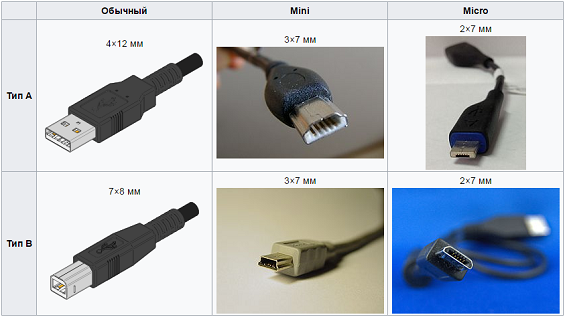
Коннекторы принято классифицировать по типам, их всего два:
А — это штекер, подключаемый к гнезду «маме», установленном на системной плате ПК или USB хабе. При помощи такого типа соединения производится подключение USB флешки, клавиатуры, мышки и т. д. Данные соединения совместимы между начальной версией и вторым поколением. С последней модификацией совместимость частичная, то есть устройства и кабели с ранних версий можно подключать к гнездам третьего поколения, но не наоборот.

B — штекер для подключения к гнезду, установленному на периферийном устройстве, например, принтере. Размеры классического типа В не позволяют его использовать для подключения малогабаритных устройств (например, планшетов, мобильных телефонов, цифровых фотоаппаратов и т. д.). Чтобы исправить ситуацию были приняты две стандартные уменьшенные модификации типа В: mini и micro USB.
Отметим, что такие конвекторы совместимы только между ранними модификациями.

Помимо этого, существуют удлинители для портов данного интерфейса. На одном их конце установлен штекер тип А, а на втором — гнездо под него, то есть, по сути, соединение «мама» — «папа». Такие шнуры могут быть весьма полезны, например, чтобы подключать флешку, не залезая под стол к системному блоку.

Распиновка USB 2.0 разъёма
Поскольку физически штекеры и гнезда ранних версий 1.1 и 2.0 не отличаются друг от друга, мы приведем распайку последней. Ниже представлен рисунок распайки штекера и гнезда разъема типа А:

Обозначения:
- А — гнездо.
- В — штекер.
- 1 — питание +5,0 В.
- 2 и 3 сигнальные провода.
- 4 — масса.
На рисунке раскраска контактов приведена по цветам провода, и соответствует принятой спецификации.
Схема реобаса для ПК
Теперь рассмотрим распайку классического гнезда В.
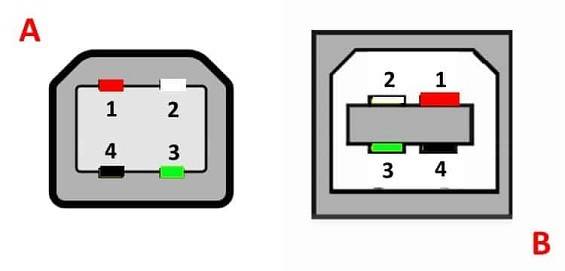
Обозначения:
- А — штекер, подключаемый к гнезду на периферийных устройствах.
- В — гнездо на периферийном устройстве.
- 1 — контакт питания (+5 В).
- 2 и 3 — сигнальные контакты.
- 4 — контакт провода «масса».
Цвета контактов соответствуют принятой раскраске проводов в шнуре.
Распиновка USB 3.0 разъёмов (типы A и B)
В третьем поколении подключение периферийных устройств осуществляется по 10 (9, если нет экранирующей оплетки) проводам, соответственно, число контактов также увеличено. Однако они расположены таким образом, чтобы имелась возможность подключения устройств ранних поколений. То есть, контакты +5,0 В, GND, D+ и D-, располагаются также, как в предыдущей версии. Распайка гнезда типа А представлена на рисунке ниже.

Обозначения:
- А — штекер.
- В — гнездо.
- 1, 2, 3, 4 — коннекторы полностью соответствуют распиновке штекера для версии USB 2.0 тип В, цвета проводов также совпадают.
- 5 (SS_TХ-) и 6 (SS_ТХ+) коннекторы проводов передачи данных по протоколу SUPER_SPEED.
- 7 — масса (GND) для сигнальных проводов.
- 8 (SS_RX-) и 9 (SS_RX+) коннекторы проводов приема данных по протоколу SUPER_SPEED.
Цвета на рисунке соответствуют общепринятым для данного стандарта.
Как уже упоминалось выше, в гнездо данного порта можно вставить штекер более раннего образца, соответственно, пропускная способность при этом уменьшится. Что касается штекера третьего поколения универсальной шины, то всунуть его в гнезда раннего выпуска невозможно.
Возможно, вам также будет интересно, как ремонтировать жесткий диск Seagate
Теперь рассмотрим распайку контактов для USB 3.0 типа В. В отличие от предыдущего вида, такое гнездо несовместимо ни с каким штекером ранних версий.

Обозначения:
- А и В — штекер и гнездо, соответственно.
- Цифровые подписи к контактам соответствуют описанию предыдущего рисунка.
- Цвет максимально приближен к цветовой маркировке проводов в шнуре.

Ликбез по температурам и местам пайки
Многие начинающие ставят температуры на паяльных станциях свыше 400 °C. Это самая критичная и опасная ошибка. При таких температурах ни один разъем целым не будет. Пластиковая основа плавится, а контакты могут быть замкнуты после такой жарки.
Место пайки и окружающая среда
Место пайки — очень важный момент. Если паять на металлической пластине или подставке, то плата будет отдавать поступающее тепло от фена т.е. металл будет действовать фактически как радиатор. Это критично т.к. многие из-за этого повышают температуру до 360 °C и выше, и по этой причине наступает перегрев. Когда плата уже прогревается от такой температуры, на сам разъем и верхний слой платы поступает критическая температура. То есть, фактически, припой плавится от 180 до 230 °C (свинец-содержащие припои) или же от 180 до 250 °C (бессвинцовые припои). И когда плата нагревается до условной температуры плавления припоя, на саму деталь или разъем, или верхний слой платы действует куда большая температура.
Поэтому, лучше всего плату класть на деревянную дощечку, на которой есть несколько слоев салфеток. Их тоже должно быть немного (поверхность перестает быть ровной, что в свою очередь приведет к плохому поверхностному натяжению припоя).
Дерево и бумага намного раньше нагреваются и меньше отдают тепла в окружающую среду. Также пайку микро USB разъема можно производить и при помощи так называемой третьей руки. Это настольная стойка, к которой прикреплены крокодилы для установки платы. Плата будет в подвесном состоянии и окружающий воздух намного быстрее прогреется.
Распайка-распиновка коннекторов микро- и мини-USB
Коннекторы микро-USB наиболее часто применяются в планшетах и смартфонах. От стандартных шин распиновка micro usb отличаются значительно меньшими размерами и наличием пяти контактов. Они маркируются как micro-AF(BF) и micro-AM(BM), что соответствует «маме» и «папе».
Распайка микро-USB производится в следующем порядке:
- Контакт № 1 красного цвета. Через него подается напряжение.
- Контакты №№ 2 и 3 белого и зеленого цвета применяются для передачи.
- Контакт № 4 сиреневого цвета выполняет специальные функции в отдельных моделях шин.
- Контакт № 5 черного цвета является нулевым проводом.
Распиновка мини USB разъема по цветам выполняется, так же как и в микро-юсб коннекторах.
Распиновка RJ45 по цветам – обжимка витой пары, все варианты подключения, схемы
Распайка USB разъема
Маркировка проводов по цветам
Маркировка резисторов по цвету
Цвета проводов в электрике: типовая маркировка + разбор нюансов
Источник
Что такое USB?
USB (Universal Serial Bus) – это аббревиатура термина “универсальная последовательная шина”. Произносится как Ю-ЭС-БИ. Позволяет смартфону, компьютеру, телевизору и другим устройствам “общаться” с подключенными флешками, устройствами. Простыми словами, USB – это набор стандартов обмена информацией и способов подключения (порты, коннекторы, провода). Существует несколько разных функций, которые поддерживает USB. О них подробнее читайте здесь.
Для начала узнаем про наиболее важные различия между USB 1.0, USB 2.0 и USB 3.0. Самый первый стандарт USB считается устаревшим и нигде в новых устройствах не используется. Но мы, все равно, про него расскажем.
Различный внешний вид USB
Голубой цвет, значит USB 3.0 или 3.1 Типы разъемов USB и коннекторов на связаны с поколением USB. Разработчики старались, чтобы более современный стандарт был совместим с более старым. Единственное, разницу между USB 1.0, 2.0 и 3.0 можно определить по цвету
Если посмотреть на цвет пластика внутри гнезда или коннектора, то вы увидите, что у USB 1.0 белый цвет, у USB 2.0 – черный, а в USB 3.0 – синий. Иногда в USB-накопителе можно увидеть пластик красного цвета. Это означает, что он всегда будет активен, независимо от того, находится ли он в режиме ожидания или в спящем режиме.
Главный вывод: разъемы и коннекторы у USB разных поколений в 99% случаев одинаковые! Только с поколением USB 3.1 появились некоторые дополнительные гнезда и коннекторы. Но они редкость и о них чуть ниже.
Скорости и направления передачи данных
USB 1.0 поддерживал максимальную скорость передачи данных только 12 Мб/секунду. А вот чуть позже был введен стандарт USB 2.0, который уже мог передавать данные на скорости 480 Мб в секунду. Самые новые поколения USB 3.0 и 3.1 поддерживают максимальную скорость до 5 Гб/сек и 10 Гб в секунду, соответственно.
Но и это еще не все. USB 2.0 и USB 1.0 способны обрабатывать данные только в одном направлении одновременно. Для примера, если вы копируете с флешки фильм, то одновременно закачать на нее что-то не удастся. А вот стандарты USB 3.0 и 3.1 позволяют осуществлять передачу данных в обоих направлениях.
Причиной такого нововведения заключается в том, что в версии 2.0 используется полудуплексный метод передачи данных, а в версии 3.0 и выше – метод полной дуплексной передачи данных. Ну это так, информация для общего развития.
Что такое USB 3.1 и чем он отличается от USB 3.0?
Давайте подробнее остановимся на разнице между USB 3.1 и 3.0. Это последние версии стандарта USB. И все чаще встречаются в современных устройствах. От смартфонов, телевизоров и тв-приставок до компьютеров.
USB 3.1. был так назван, потому что не привнес значительных изменений в сам стандарт, а является развитием 3.0. Поддерживает передачу данных со скоростью до 10 Гбит/с. Часто встречается одновременно с разъемом USB-C. Но это не значит, что если разъем другой, то стандарт USB в устройстве обязательно старше. USB 3.1 запросто поддерживает другие типы разъемов.
Для достижения максимальной скорости передачи данных USB 3.1 и кабели, и устройства должны поддерживать USB 3.1. USB 3.1 также известен как USB 3.1 Gen 2 (10 Гбит/с).
А вот поколение USB 3.0 поддерживает скорость передачи данных только до 5 Гбит/сек. USB 3.0 также известен как USB 3.1 Gen 1 (5 Гбит/с).
Еще раз повторимся, что USB 3.1 обратно совместим с USB 3.0 и USB 2.0 в большинстве случаев. А значит, если у вас флешка с поддержкой USB 3.0 или 3.1, то вы можете ее подключать к компьютеру с USB 2.0. Просто скорость передачи данных будет как у 2.0.
Но есть одно исключение. USB-устройства с поддержкой 3.0 и 3.1 с питанием от шины, которые потребляют больше энергии, чем USB 2.0, скорее всего не смогут включиться. Ведь им не будет хватать энергии. Это не касается флешек, клавиатур и всех обычных устройств. Но может касаться различных USB-видеокамер и т.п. Внимательно читайте на упаковке, что требуется для таких гаджетов.
Общие рекомендации от мастеров
Распиновка USB (Universal Serial Bus) – это стандартный способ соединения и обмена данными между устройствами. Ниже приведены общие рекомендации от мастеров по распиновке USB:
Понимание стандарта: Перед тем как начать работу с распиновкой USB, необходимо хорошо понимать стандарт USB, его версии, разъемы (тип A, тип B, Micro USB, USB-C) и характеристики передачи данных и питания.
Соблюдение напряжений и токов: Следите за правильным подключением питания. Разные типы USB могут предоставлять различные уровни напряжения (например, 5 В) и тока (обычно до 0.5 А для USB 2.0, до 3 А для USB 3.0/3.1 и более для USB-C). Неправильное подключение может привести к повреждению устройств.
Заземление (GND): Заземление играет важную роль в снижении электромагнитных помех и обеспечении надежного соединения. Убедитесь, что проводники заземления правильно подключены.
Правильное соединение сигнальных линий: Соблюдайте правильное соединение сигнальных линий данных (D+ и D-)
Неправильное подключение может привести к ошибкам в обмене данными.
Соблюдение ориентации: В случае разъемов USB-C обращайте внимание на ориентацию – они ориентированы с обеих сторон, но некоторые контакты могут иметь разные функции в зависимости от ориентации.
Использование диодов-стабилизаторов: При подключении USB к плате рекомендуется использовать диоды-стабилизаторы напряжения для защиты от перенапряжений и бросков напряжения, которые могут повредить ваше устройство.
Экранирование и экранированные кабели: В случае высокочастотных устройств, таких как USB 3.0, может потребоваться экранирование кабелей для предотвращения электромагнитных помех.
Обращение к документации: Всегда обращайтесь к официальной документации вашего устройства или микросхемы, если вы работаете на уровне схемы. Это поможет избежать ошибок и учтет особенности конкретного оборудования.
Тестирование и отладка: После распиновки проводите тщательное тестирование устройства
Используйте осциллографы, логические анализаторы и другие инструменты для проверки правильности передачи данных и питания.

В итоге анализа различных типов USB-разъёмов — Mini, Micro и Type-C — становится ясным, что каждый из них имеет свои уникальные характеристики и области применения. Распиновка этих разъёмов служит ключом к их функциональности, позволяя обеспечивать надёжное соединение и передачу данных.







Понимание их структуры и работы не только способствует эффективному использованию современных технологических устройств, но и открывает дорогу к инновационным решениям в разработке и ремонте. Эта статья служит наглядным руководством для всех, кто стремится глубже понять мир современных соединительных интерфейсов и их ключевую роль в цифровой эре.
Что такое USB-C
USB-C или Type-C — это система с 24-контактным разъемом, которая была представлена в августе 2014 года для обеспечения улучшенных возможностей подключения и более компактного и надежного разъема.

Разъем-USB Type-C — это новый стандартный порт меньшего размера для Universal Serial Bus .
Другое преимущество разъема C заключается в том, что это единый стандарт, который можно использовать для всех устройств. Поэтому количество различных портов должно уменьшиться по мере того, как C становится все более распространенным.
Он может поддерживать множество различных протоколов, используя так называемые альтернативные режимы. Это позволяет иметь адаптеры, которые могут выводить HDMI, VGA, DisplayPort или другие типы подключений через один порт USB.
Распиновка и функции разъема USB C
Разъем Type-C имеет гораздо большее количество линий, которые доступны для обеспечения расширенных возможностей.
Порты имеют 24 контакта, и, в отличие от USB1 и USB2, разъем можно подключать любой стороной вверх.
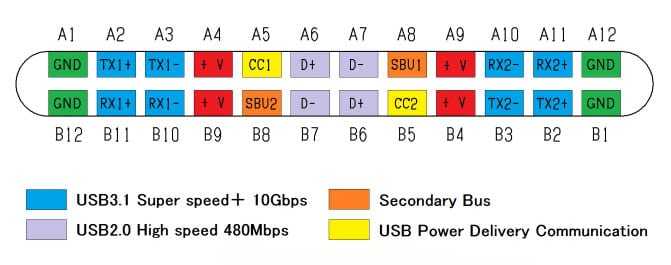
Распиновка Type-C
- Разъем C включает два набора дифференциальных пар RX и два TX для передающей стороны. На схеме разъемов они показаны как RX ± 1 и RX ± 2 для приемной стороны и TX ± 1 и TX ± 2 для передачи. Два набора необходимы, чтобы соединитель можно было переворачивать. Для достижения требуемых характеристик передачи включен мультиплексор, который правильно направляет данные в используемые дифференциальные пары в кабеле.
- CC контакты служат для конфигурации канала, и эти линии выполняют многие функции конфигурации, необходимые для порта и кабеля. Они включают обнаружение присоединение или отсоединение кабеля, определение ориентации розетки или штекера. Эти линии также используются для связи и настройки, необходимых для USB-PD.
- Линии D+ и D- обеспечивают дифференциальные пары данных для подключения USB 2. Можно видеть, что внутри разъема есть два набора контактов, которые используются для того, чтобы разъем можно было переворачивать, то есть вставлять в любом направлении вверх.
- SBU1 и SBU2: эти две линии используются для альтернативного режима для таких приложений, как использование порта USB-C / USB3 / 4 для управления HDMI или другими интерфейсами. Порт переконфигурируется, чтобы действовать так же, как HDMI или другой интерфейс.
- VBUS: напряжение VBUS обычно составляет 5 В, что идеально для небольших устройств, таких как смартфоны и другие небольшие перезаряжаемые устройства. Но USB-C может заряжать более крупные устройства, включая ноутбуки, и для них требуется большее напряжение. Для этого стандарт позволяет удаленным устройствам согласовывать с хостом необходимое напряжение VBUS. USB Power Delivery позволяет VBUS подавать напряжение до 20 В. Максимальный ток также может быть увеличен до 5 А, что дает общую мощность 100 Вт.
- VCONN: для обеспечения очень высоких скоростей и высоких уровней мощности, используемых для USB 3 и 4, могут потребоваться специализированные кабели, в которые встроены микросхемы: они могут включать микросхему драйвера. Питание для этих внутрикабельных микросхем обеспечивается по линии VCONN.


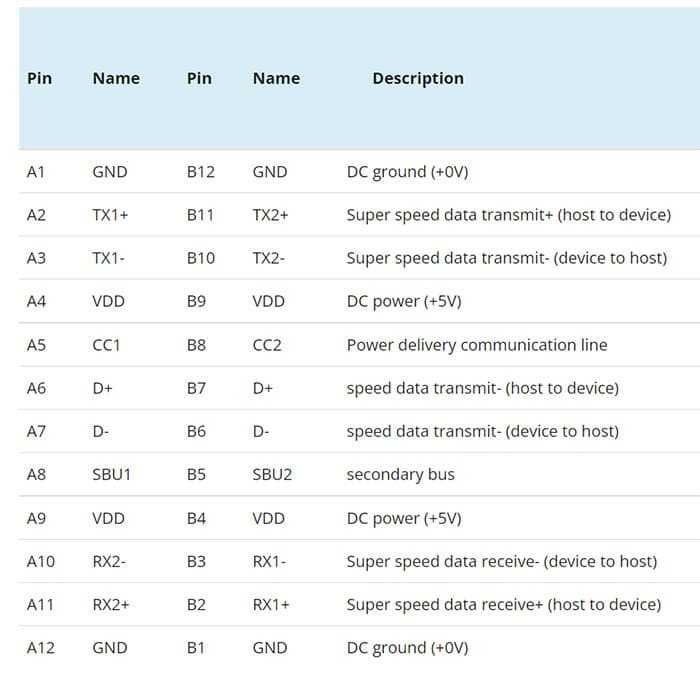
Назначение контактов разъема Type-C
Распиновка Mini-USB
Разъемы Mini-A и Mini-B появились на рынке в 2000 году, использовали стандарт USB 2.0. К сегодняшнему дню мало используются из-за появления более совершенных модификаций. Им на смену пришли микросоединители и модели ЮСБ типа C. В разъемах мини используется 4 экранированных провода и ID-функция. 2 провода используют для питания: питающий +5 В и заземление GND. 2 провода для приема и отправки дифференциальных сигналов данных, обозначаются D+ и D-pin. Data+ и Data- сигналы передаются по витой паре. D+ и D-работают всегда вместе, они не являются отдельными симплексными соединениями.
В USB-разъемах используется 2 вида кабелей:
- экранированный, 28 AWG витая, мощность 28 AWG или 20 AWG без скрутки;
- неэкранированный, 28 AWG без скрутки, мощность 28 AWG или 20 AWG без скрутки.
Длина кабеля зависит от мощности:
- 28 — 0,81 м;
- 26 — 1,31 м;
- 24 — 2,08 м;
- 22 — 3,33 м;
- 20 — 5 м.
Многие производители цифровой техники разрабатывают и комплектуют свою продукцию разъемами другой конфигурации. Это может вызвать сложности с зарядкой мобильного телефона или других аппаратов.
Вольтаж и цветовая маркировка кабелей
В целях приведения к единому стандарту и минимизации ошибок при монтаже и подключении, для каждого напряжения принято использовать провода с соответствующим цветом изоляции. Это помогает быстро сориентироваться и при диагностике компьютера. По цветам проводов напряжения маркируются:
- 0 В (земля, общий провод) – черный;
- +5 вольт – красный;
- -5 вольт – белый;
- +12 вольт – желтый;
- +3.3 вольта – оранжевый;
- -12 вольт – синий.
Для напряжений, применяемых не для питания компонентов компьютера (сигналы управления и т.д.), используются другие цвета, даже если уровни напряжения совпадают с указанными. Этих стандартов придерживаются даже малоизвестные производители электроники из Юго-Восточной Азии. Другое дело, что их цветовая маркировка зачастую не позволяет отличить оранжевый цвет от желтого или красного, а иногда и черный от синего или фиолетового цвета.
Особенности распиновки
При разговоре о цоколевке USB-разъёма необходимо разобраться в обозначениях, указанных на схемах. Начать стоит с вида коннектора — активный (тип А) либо пассивный (тип В). С помощью активного разъема возможен обмен информацией в двух направлениях, и пассивный позволяет только ее принимать. Также следует различать две формы соединителя:
- F — «мама».
- M — «папа».
Коннектор стандарта USB
Сначала несколько слов нужно сказать о совместимости трех версий интерфейса. Стандарты 1.1 и 2.0 полностью аналогичны конструктивно и отличаются только скоростью передачи информации. Если в соединении одна из сторон имеет старшую версию, то работа будет проводиться с низкой скоростью. При этом ОС выведет следующее сообщение: «Это устройство способно работать быстрее».
С совместимостью 3.0 и 2.0 все несколько сложнее. Устройство или кабель второй версии можно подключить к новому разъему, а обратная совместимость существует только у активных разъемов типа А. Следует заметить, что интерфейс ЮСБ позволяет подавать на подключенный гаджет напряжение в 5 В при силе тока не более 0,5 А. Для стандарта USB 2.0 распайка по цветам слева направо имеет следующий вид:
- Красный — положительный контакт постоянного напряжения в 5 В.
- Белый — data-.
- Зеленый — data+.
- Черный — общий провод или «земля».
Схема разъема достаточно проста, и при необходимости починить его будет несложно. Так как в версии 3.0 увеличилось количество контактов, то и его распиновка отличается от предыдущего стандарта. Таким образом, цветовая схема контактов имеет следующий вид:
- Красный — 5 В+.
- Белый — данные-.
- Зеленый — данные+.
- Черный — общий.
- Фиолетовый — прием-.
- Оранжевый — прием+.
- Без цвета — земля.
- Синий — передача-.
- Желтый — передача+.
Разъемы micro и mini
Коннекторы этого форм-фактора имеют пять контактов, один из которых задействован не всегда. Проводники зеленого, черного, красного и белого цветов выполняют аналогичные USB 2.0 функции. Распиновка mini-USB соответствует цоколевки micro-USB. В разъемах типа А фиолетовый проводник замкнут с черным, а в пассивных он не используется.
Миниатюризация коннектора негативно повлияла на надежность. Хотя mini-USB и обладает большим ресурсом, через довольно короткий временной отрезок он начинает болтаться, но при этом из гнезда не выпадает. Микро-ЮСБ представляет собой доработанную версию mini-USB. Благодаря улучшенному креплению он оказался более надежным. Начиная с 2011 года этот коннектор стал единым стандартом для зарядки всех мобильных устройств.
Однако производители вносят в схему некоторые изменения. Так, распиновка микро-USB разъема для зарядки iPhone предполагает два изменения в сравнении со стандартной. В этих девайсах красный и белый провода соединяются с черным через сопротивление 50 кОм, а с белым — 75 кОм. Также есть отличия от стандарта и у смартфонов Samsung Galaxy. В нем белый и зеленый проводники замкнуты, а 5 контакт соединен с 4 с помощью резистора номиналом в 200 кОм.